电脑无法启动?磁盘错误怎么办?(解决电脑磁盘错误的简便方法)
当我们尝试启动电脑时,如果遭遇到磁盘错误,有可能会导致电脑无法正常启动。磁盘错误是指硬盘或固态硬盘上的数据出现损坏、丢失或无法读取的情况。这种问题常常会令人焦虑,但事实上,大部分磁盘错误可以通过简单的方法解决。本文将为您介绍一些解决电脑磁盘错误的方法和步骤。
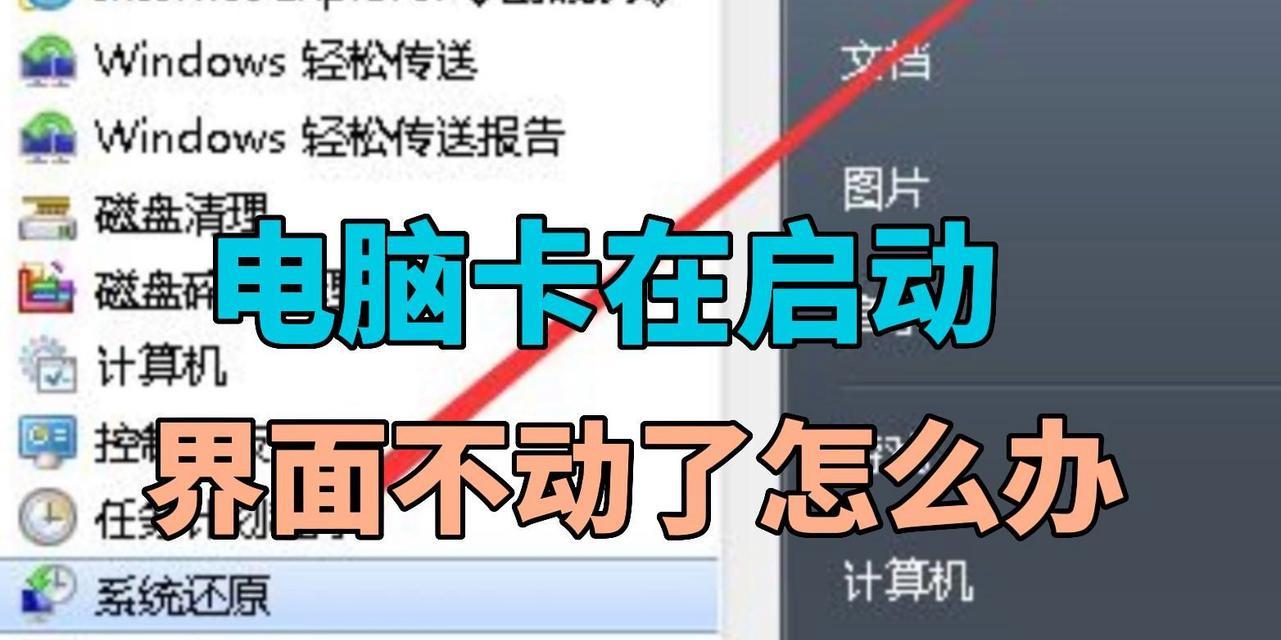
检查数据连接线是否松动或损坏
当电脑无法启动时,第一步是检查数据连接线是否松动或损坏。请确保数据线连接到硬盘和主板上的接口稳固,并且没有松动。若发现连接线松动或损坏,可以尝试重新插拔连接线或更换新的数据线。
重启电脑并进入BIOS设置
重启电脑后,按下相应的按键进入BIOS设置界面。不同的电脑品牌可能会有所不同,常见的按键包括F2、F10、Del键等。在BIOS设置界面中,寻找到相关选项,确保硬盘是被正确地识别和检测的。
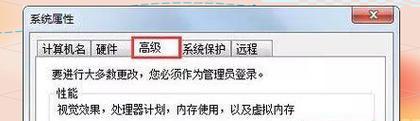
检查硬盘是否完好无损
在BIOS设置界面中,找到硬盘相关设置,通过进行硬盘自检来判断硬盘是否完好无损。如果硬盘存在问题,可能需要更换新的硬盘。此时,您可以尝试启动电脑并使用操作系统安装光盘或启动U盘来修复硬盘错误。
运行磁盘错误检查工具
在电脑启动光盘或U盘中,有一些常用的磁盘错误检查工具,如Windows系统中的CHKDSK命令、第三方工具如HDTune等。选择一个适合的工具,运行磁盘错误检查工具,帮助您找出并修复硬盘上的错误。
尝试修复启动扇区
启动扇区是电脑硬盘上存储引导程序的区域,当启动扇区出现问题时,电脑将无法正常启动。可以使用修复启动扇区的命令或软件来解决这个问题。在Windows系统中,可以使用bootrec/fixboot命令来修复启动扇区。
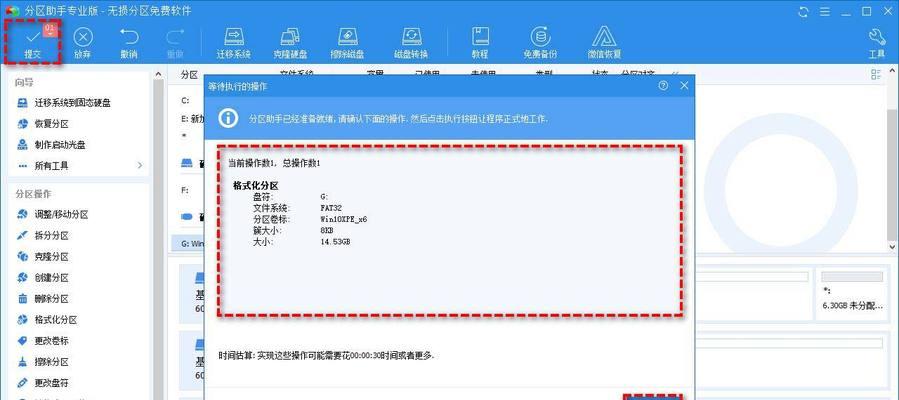
恢复系统备份
如果您在电脑出现磁盘错误之前有进行过系统备份,那么您可以尝试恢复系统备份来解决问题。使用恢复光盘或U盘,选择相应的备份文件,按照提示完成系统恢复的步骤。
使用数据恢复软件
如果您的电脑无法正常启动,但重要的数据还在硬盘中,您可以尝试使用数据恢复软件来提取出这些数据。一些常用的数据恢复软件包括Recuva、EaseUSDataRecoveryWizard等。安装并运行这些软件,按照指引进行数据恢复操作。
查找专业技术支持
如果您无法通过自己的努力解决电脑磁盘错误的问题,或者不敢轻易尝试上述方法,您可以寻找专业的技术支持人员帮助解决问题。他们拥有更丰富的经验和专业知识,能够更准确地判断问题的根源并提供解决方案。
备份重要数据
在进行任何修复操作之前,务必备份重要数据。虽然我们尽力保证修复过程不会导致数据丢失,但是出于安全考虑,备份数据是非常重要的。您可以使用移动硬盘、云存储等方式进行数据备份。
更新操作系统和驱动程序
有时,电脑磁盘错误的问题可能是由于操作系统或驱动程序的问题导致的。及时更新操作系统和驱动程序可以帮助解决这些问题。在Windows系统中,可以通过Windows更新功能来自动下载并安装最新的更新。
检查病毒和恶意软件
病毒和恶意软件也可能会导致电脑磁盘错误。使用杀毒软件对电脑进行全面扫描,确保系统中没有病毒或恶意软件的存在。如果发现任何问题,请立即删除或隔离感染的文件。
清理电脑内部灰尘
电脑内部积聚的灰尘可能会导致电脑硬件故障,包括磁盘错误。定期清理电脑内部的灰尘,尤其是散热风扇和散热片,有助于提高电脑的稳定性和性能。
检查电源供应是否正常
电源供应问题也可能导致电脑无法启动或出现磁盘错误。检查电源线是否插紧,并确保电源供应正常工作。可以尝试更换电源线或使用其他电源适配器来解决问题。
重装操作系统
如果以上方法都无法解决电脑磁盘错误的问题,最后的选择是尝试重装操作系统。通过重新安装操作系统,可以清除可能存在的软件冲突和配置错误,从而解决磁盘错误问题。
当电脑遇到磁盘错误无法启动时,我们可以通过检查数据连接线、进入BIOS设置、检查硬盘状态、运行磁盘错误检查工具等方法来解决问题。如果这些方法都不奏效,我们可以考虑尝试修复启动扇区、恢复系统备份、使用数据恢复软件或寻求专业技术支持。无论采取哪种方法,务必先备份重要数据,并定期进行系统更新、杀毒扫描和内部清理。如果问题依然存在,重装操作系统可能是解决问题的最后手段。
标签: 磁盘错误
相关文章

最新评论